फ़ोर्जा होराइज़न 3 को शुरू न करने वाली समस्या को ठीक करें
अनेक वस्तुओं का संग्रह / / April 05, 2023
फोर्ज़ा होराइजन 2016 का एक रेसिंग गेम है जिसे इलेक्ट्रॉनिक आर्ट्स द्वारा प्रकाशित किया गया है और इसे प्लेग्राउंड गेम्स द्वारा विकसित किया गया है। यह Xbox और Microsoft Windows के लिए अनन्य है और गेम केवल उन्हीं प्लेटफॉर्म पर जारी किया गया है। सार्वभौमिक प्रशंसा के स्वागत के बाद, फोर्ज़ा क्षितिज श्रृंखला आज भी सर्वश्रेष्ठ रेसिंग गेम के रूप में कायम है। हालांकि, खिलाड़ी कभी-कभी फोर्ज़ा क्षितिज में क्रैश और लॉन्चिंग मुद्दों की रिपोर्ट करते हैं, विशेष रूप से फोर्ज़ा क्षितिज 3 शुरू नहीं हो रहा है। यह मार्गदर्शिका आपको सिखाएगी कि कैसे प्रभावी ढंग से समस्या निवारण करें और फोर्ज़ा क्षितिज 3 को लॉन्च न करने की समस्या को ठीक करें। तो चलो शुरू हो जाओ!

विषयसूची
- फोर्ज़ा होराइज़न 3 को कैसे ठीक करें, शुरुआती समस्या नहीं
- विधि 1: मूल समस्या निवारण विधियाँ
- विधि 2: अस्थाई फ़ाइलें हटाएं
- विधि 3: माइक्रोफ़ोन को अक्षम करें
- विधि 4: Windows अद्यतन सेवा को सक्षम करें
- विधि 5: NAHIMIC ध्वनि सॉफ़्टवेयर प्रक्रिया बंद करें
- विधि 6: Microsoft खाते में साइन इन करें
- विधि 7: समर्पित ग्राफ़िक्स कार्ड का उपयोग करें
- विधि 8: फोर्ज़ा होराइजन 3 को रीसेट करें
- विधि 9: Microsoft उपयोगकर्ता खाते अक्षम करें
- विधि 10: Microsoft Store कैश को रीसेट करें
- पद्धति 11: .NET Framework स्थापित करें
- विधि 12: फोर्ज़ा होराइजन 3 को पुनर्स्थापित करें
फोर्ज़ा होराइज़न 3 को कैसे ठीक करें, शुरुआती समस्या नहीं
आइए देखें कि फोर्ज़ा होराइजन 3 के स्टार्टिंग एरर के पीछे के कुछ कारण क्या हैं
- Windows अद्यतन सेवा सक्रिय नहीं है
- ओवरक्लॉकिंग मुद्दे
- Microsoft स्टोर के साथ समस्याएँ
- भ्रष्ट Microsoft उपयोगकर्ता खाते
- एकीकृत ग्राफिक्स के साथ मुद्दे
- DirectX और Microsoft Visual C++ फ्रेमवर्क अपडेट नहीं किया गया
- भ्रष्ट फोर्ज़ा होराइजन 3 सेटिंग्स
- नाहिमिक ध्वनि सॉफ्टवेयर मुद्दे
- Microsoft खाते में साइन इन नहीं किया गया
- बहुत सारे मॉनिटर और/या यूएसबी डिवाइस जुड़े हुए हैं
- ग्राफिक्स ड्राइवर अपडेट नहीं हैं
- एंटीवायरस मुद्दे
- फ़ोर्जा होराइज़न 3 अस्थायी सेटिंग्स दूषित
- माइक्रोफ़ोन के साथ समस्याएँ
विधि 1: मूल समस्या निवारण विधियाँ
उन्नत विधियों के माध्यम से जाने से पहले, त्रुटि को ठीक करने के लिए इन मूल समस्या निवारण विधियों का पालन करें।
1ए. सुनिश्चित करें कि सिस्टम की आवश्यकता पूरी हो गई है
यह संभव है कि आपका कंप्यूटर कभी-कभी फोर्ज़ा होराइजन 3 की तीव्रता को नहीं संभाल सकता। इस प्रकार, एक सहज गेमिंग अनुभव के लिए न्यूनतम सिस्टम आवश्यकताओं को पूरा करना अनिवार्य है। नीचे दी गई आवश्यकताओं को पढ़ें और सुनिश्चित करें कि सभी आवश्यक घटक उपलब्ध हैं।
| न्यूनतम आवश्यकताओं | अनुशंसित आवश्यकताएं | |
| CPU | इंटेल i3-4170 @ 3.7Ghz या इंटेल i5 750 @ 2.67Ghz | इंटेल i7 3820 @ 3.6 गीगाहर्ट्ज |
| टक्कर मारना | 8 जीबी | 12 जीबी |
| ओएस | विंडोज 10 | विंडोज 10 |
| वीडियो कार्ड | एनवीडिया 650TI या एनवीडिया जीटी 740 या एएमडी आर7 250x | एनवीडिया जीटीएक्स 1060 3 जीबी या एएमडी आरएक्स 470 |
| पिक्सेल शेडर | 5.0 | 5.1 |
| वर्टेक्स शेडर | 5.0 | 5.1 |
| समर्पित वीडियो रैम | 2 जीबी | 4GB |
1बी। ओवरक्लॉकिंग अक्षम करें
ओवरक्लॉकिंग जीपीयू ग्राफिक्स कार्ड की सीमा को हटा देता है और इसे अपनी सुरक्षा सीमा से ऊपर ले जाने में सक्षम बनाता है। हालांकि ओवरक्लॉक प्रक्रिया खेलों में एफपीएस के साथ मदद कर सकती है, यह ग्राफिक्स कार्ड पर अनावश्यक तनाव भी डाल सकती है, जिससे फोर्ज़ा होराइजन 3 शुरू नहीं हो रहा है। अपने जीपीयू के ओवरक्लॉकिंग को अक्षम करें और देखें कि क्या यह समस्या हल करता है।
1सी। USB डिवाइस और अतिरिक्त मॉनिटर को डिस्कनेक्ट करें
उपयोगकर्ताओं ने बताया कि कुछ डिवाइस जैसे ऑडियो एन्हैंसर आदि खराब हो जाते हैं। गेम लॉन्च करने में समस्या हो सकती है। गेम को चलाने के लिए हमेशा आवश्यक उपकरणों को ही कनेक्ट करें। इसके अलावा, यदि आपके पास कई मॉनिटर हैं, तो आपको यह देखने के लिए अतिरिक्त मॉनिटर को डिस्कनेक्ट करना होगा कि क्या फोर्ज़ा होराइजन 3 लॉन्च नहीं हो रहा है।
1डी। स्वच्छ बूट करें
क्लीन बूट आपको फोर्ज़ा होराइजन 3 के लॉन्च नहीं होने के समस्या निवारण के लिए सभी स्टार्टअप और सेवाओं को मैन्युअल रूप से अक्षम करने की अनुमति देता है। हमारी विस्तृत मार्गदर्शिका देखें विंडोज 10 में क्लीन बूट करें.

1ई. व्यवस्थापक के रूप में खेल चलाएँ
यदि फोर्ज़ा होराइजन 3 विंडोज 10 पर शुरू नहीं होता है, तो बस गेम को कम्पैटिबिलिटी मोड में चलाएं। यह विधि कई बार बेहद उपयोगी होती है और इस उपाय को एक बार आजमाने में कोई बुराई नहीं है। गेम को संगतता मोड में चलाने के लिए निर्देशों का पालन करें।
1. डेस्कटॉप पर फोर्ज़ा क्षितिज गेम शॉर्टकट पर राइट-क्लिक करें और क्लिक करें गुण.
2. पर नेविगेट करें अनुकूलता टैब। फिर, सक्षम करें इस प्रोग्राम को कंपेटिबिलिटी मोड के लिए चलाएं नीचे अनुकूलतातरीका अनुभाग और चयन करें प्रासंगिक ओएस ड्रॉप-डाउन मेनू से।
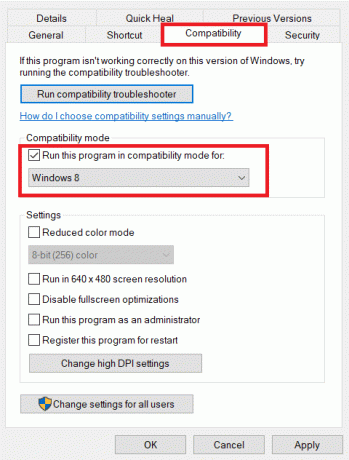
3. फिर, जांचें इस प्रोग्राम को व्यवस्थापक के रूप में चलाएं के तहत विकल्प समायोजन अनुभाग। अंत में चयन करें आवेदन करना और फिर क्लिक करें ठीक किए गए परिवर्तनों को सहेजने के लिए।

4. फोर्ज़ा होराइजन 3 गेम एप्लिकेशन को बंद करें। फिर, इसे फिर से लॉन्च करें और जांचें कि क्या समस्या बनी रहती है।
यह भी पढ़ें:Forza क्षितिज 4 को ठीक करें Xbox One या PC पर सत्र में शामिल होने में असमर्थ
1एफ. ग्राफिक्स ड्राइवर्स को अपडेट करें
ज्यादातर समय, स्टार्टअप पर या खेल के बीच में भी क्रैश दोषपूर्ण या पुराने ग्राफिक्स ड्राइवरों के कारण हो सकता है। सभी खेलों के साथ अधिकतम अनुकूलता सुनिश्चित करने के लिए हमेशा अपने ग्राफिक्स कार्ड को अपडेट करें। प्रत्येक ग्राफिक्स कार्ड के लिए अलग-अलग तरीके हैं। पर हमारे विस्तृत गाइड का पालन करें विंडोज 10 में ग्राफिक ड्राइवर्स को अपडेट करने के 4 तरीके.

1जी. Microsoft Store से अन्य ऐप इंस्टॉल करने का प्रयास करें
फोर्ज़ा होराइजन एक माइक्रोसॉफ्ट वीडियो गेम है, और इसके लिए माइक्रोसॉफ्ट स्टोर के उचित कामकाज की आवश्यकता है। इसलिए, यदि Microsoft स्टोर के साथ कोई समस्या है, तो Forza Horizon 3 प्रारंभ नहीं होने की त्रुटि हो सकती है।
1. खुला माइक्रोसॉफ्ट स्टोर विंडोज सर्च बार में टाइप करके। पर क्लिक करें खुला.

2. आप जिस भी ऐप या गेम को इंस्टॉल करना चाहते हैं, उस पर क्लिक करें।

3. अंत में, पर क्लिक करें स्थापित करना एप्लिकेशन डाउनलोड करने के लिए बटन।

4. ऐप इंस्टॉल करने के बाद चेक करें कि क्या गेम के साथ त्रुटि हल हो गई है।
1एच। नवीनतम विंडोज अपडेट स्थापित करें
हमेशा सुनिश्चित करें कि विंडोज अपडेट नियमित रूप से डाउनलोड और इंस्टॉल किए जाते हैं। विंडोज कई बार कंप्यूटर को अपडेट करता है। Microsoft गेम बग्स सहित अधिकांश बग्स को ठीक करने के लिए नियमित रूप से अपडेट जारी करता है। पर हमारा गाइड पढ़ें विंडोज 10 का लेटेस्ट अपडेट कैसे डाउनलोड और इंस्टॉल करें.

यह भी पढ़ें:अपने डिवाइस के लिए विंडोज मिले ड्राइवरों को ठीक करें लेकिन एक त्रुटि का सामना करना पड़ा
1मैं। डायरेक्टएक्स को पुनर्स्थापित करें
फोर्ज़ा होराइज़न (FH3) पर सहज मल्टीमीडिया अनुभव का आनंद लेने के लिए, आपको यह सुनिश्चित करना होगा कि क्या DirectX स्थापित है, और यह इसके नवीनतम संस्करण में अपडेट किया गया है। DirectX आपको विशेष रूप से ग्राफिकल गेम और एप्लिकेशन के लिए विज़ुअल मीडिया अनुभव को बेहतर बनाने में मदद करता है। डायरेक्टएक्स 12 आपके विंडोज 10 कंप्यूटर में उच्च ग्राफिकल समर्थन अनुप्रयोगों के लिए लचीला है। इससे स्काइप को पता चलता है कि क्या करना है और आप यह जांचने के लिए नीचे दिए गए चरणों का पालन कर सकते हैं कि आपके सिस्टम में पहले से DirectX 12 है या नहीं। हमारे गाइड को पढ़ें विंडोज 10 में DirectX को फिर से इंस्टॉल करें.

1 जे। एंटीवायरस सॉफ़्टवेयर अक्षम करें (यदि लागू हो)
एंटीवायरस अज्ञात खतरों का पता लगाने के लिए उपयोगी है लेकिन दुर्भाग्य से, कभी-कभी यह कानूनी रूप से खरीदे गए खेलों के लिए भी झूठे सकारात्मक खतरों का पता लगा लेता है। यह निराशाजनक हो सकता है क्योंकि फ़ाइलें मूल हैं और उनमें वायरस नहीं है। किसी भी स्थिति में, अपने एंटीवायरस सॉफ़्टवेयर के लिए सुरक्षा अक्षम करें और गेम को फिर से चलाने का प्रयास करें। पर हमारा गाइड पढ़ें विंडोज 10 पर एंटीवायरस को अस्थायी रूप से कैसे निष्क्रिय करें एक निश्चित समय के लिए एंटीवायरस को बंद करने के लिए।
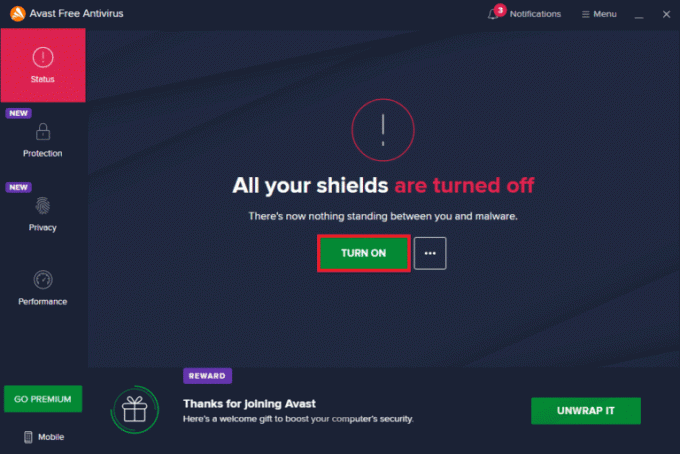
विधि 2: अस्थाई फ़ाइलें हटाएं
अस्थायी फ़ाइलें एक गेम के लिए और यहां तक कि विंडोज के लिए भी उपयोगी होती हैं क्योंकि अगली बार जब आप एक ही क्रिया शुरू करते हैं तो उन्हें जानकारी को तेज़ी से पुनर्प्राप्त करने के लिए संग्रहीत किया जाता है। हालाँकि, यदि ये अस्थायी फ़ाइलें दूषित हैं, तो Forza क्षितिज 3, प्रारंभ नहीं होने जैसे मुद्दे हो सकते हैं।
1. दबाओ विंडोज की + आई साथ ही खोलने के लिए समायोजन।
2. पर क्लिक करें प्रणाली.

3. बाएँ फलक में क्लिक करें भंडारण।

4. फिर, पर क्लिक करें अस्थायी फ़ाइलें के अंतर्गत उपस्थित भंडारण उपयोग।

टिप्पणी: विंडोज द्वारा अस्थायी स्टोरेज को स्कैन किए जाने तक कुछ मिनट प्रतीक्षा करें।
5. में अस्थायी फ़ाइलें मेनू, नामित बक्सों की जाँच करें:
- अस्थायी फ़ाइलें
- अस्थाई इंटरनेट फ़ाइलें
- वितरण अनुकूलन फ़ाइलें.

6. अंत में, पर क्लिक करें फ़ाइलें हटाएं चयनित विकल्पों को हटाने के लिए बटन।

यह भी पढ़ें: विंडोज 10 में फोर्ज़ा होराइजन 5 क्रैश को ठीक करें
विधि 3: माइक्रोफ़ोन को अक्षम करें
फोर्ज़ा होराइजन 3 के शुरू न होने का कारण माइक्रोफोन की समस्या भी हो सकती है। सेटिंग में माइक्रोफ़ोन को अक्षम करने के लिए नीचे दिए गए चरणों का पालन करें:
1. पर जाएँ समायोजन मेनू एक साथ दबाकर विंडोज + आई कुंजियाँ साथ में।
2. पर क्लिक करें गोपनीयता सेटिंग।
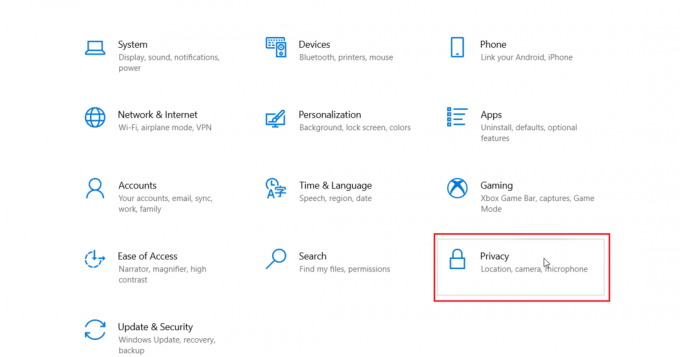
3. पर नेविगेट करें माइक्रोफ़ोन बाईं ओर टैब और उसके बाद के लिए टॉगल अक्षम करें फोर्ज़ा होराइजन 3 अंतर्गत चुनें कि कौन से Microsoft Store ऐप्स आपके माइक्रोफ़ोन तक पहुँच सकते हैं.

विधि 4: Windows अद्यतन सेवा को सक्षम करें
यदि आपने माइक्रोफ़ोन को अक्षम कर दिया है, लेकिन समस्या को ठीक नहीं कर सकते हैं, तो कृपया सुनिश्चित करें कि Windows अद्यतन सेवा चल रही है। वैसे करने के लिए
1. लॉन्च करें दौड़ना संवाद एक साथ दबाकर विंडोज + आर कुंजियाँ।
2. प्रकार services.msc और मारा कुंजी दर्ज करें खोलने के लिए सेवाएं खिड़की।
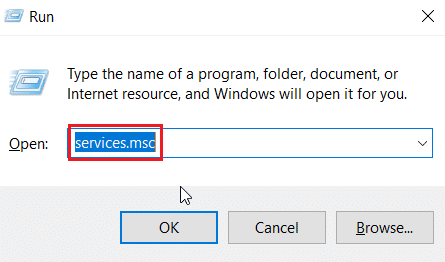
3. पता लगाएँ विंडोज़ अपडेट सेवा और उस पर डबल क्लिक करें।
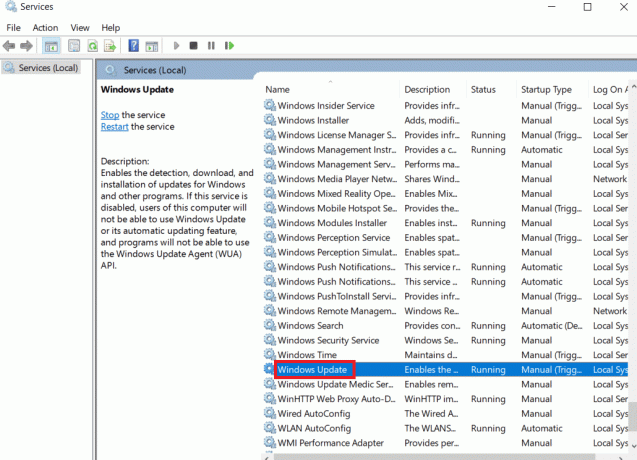
4. पर क्लिक करें स्टार्टअप प्रकार: ड्रॉपडाउन करने के लिए स्वचालित.

5. अब, जांचें कि क्या सेवा की स्थिति चल रही है, यदि यह है रोका हुआ पर क्लिक करें शुरू के नीचे मौजूद बटन सेवा की स्थिति.

6. अंत में, पर क्लिक करें आवेदन करना और तब ठीक.

यह भी पढ़ें: Forza क्षितिज FH5 त्रुटि 0x803FB107 को ठीक करें
विधि 5: NAHIMIC ध्वनि सॉफ़्टवेयर प्रक्रिया बंद करें
NAHIMIC ध्वनि सॉफ़्टवेयर रखने वाले उपयोगकर्ताओं ने बताया कि NAHIMIC ध्वनि सॉफ़्टवेयर के लिए प्रक्रिया को समाप्त करने से Forza क्षितिज 3 प्रारंभ न होने की समस्या ठीक हो गई। प्रक्रिया को समाप्त करने के लिए नीचे दिए गए चरणों का पालन करें:
1. साथ में दबाएं Ctrl + Shift + Esc कुंजियाँ खोलने के लिए कार्य प्रबंधक.
2. पता लगाएँ नाहिमिक ऑडियो सॉफ्टवेयर प्रक्रिया या समान नाम वाला एक और उस पर क्लिक करें। अंत में, क्लिक करें कार्य का अंत करें बटन।

विधि 6: Microsoft खाते में साइन इन करें
यदि आपने स्थानीय खाते (ऑफ़लाइन खाते) का उपयोग करके अपने विंडोज में लॉग इन किया है तो फोर्ज़ा होराइजन 3 को लॉन्च करने में समस्या हो सकती है। इसका कारण यह है कि यदि आपने Microsoft खाते में ऑनलाइन लॉग इन नहीं किया है, तो Microsoft स्टोर आपका डेटा प्राप्त नहीं कर सकता है। चूंकि माइक्रोसॉफ्ट स्टोर आपके ऑनलाइन के साथ लॉग इन नहीं है तो फोर्ज़ा होराइजन 3 ठीक से नहीं चलता है Microsoft खाता, यह गेम को लॉन्च करने में समस्या पैदा कर सकता है जिसके कारण Forza क्षितिज 3 शुरू नहीं हो रहा है मुद्दा।
1. साथ में दबाएं विंडोज + आई कुंजियाँ लॉन्च करने के लिए समायोजन मेन्यू।
2. पर क्लिक करें हिसाब किताब.

3. अंतर्गत ईमेल खातें टैब, और पर क्लिक करें एक Microsoft खाता जोड़ें दाहिने तरफ़।

4. अपने खाते में लॉग इन करने के बाद अपने कंप्यूटर को पुनरारंभ करें और जांचें कि क्या समस्या हल हो गई है।
यह भी पढ़ें:विंडोज 10 में माइक्रोसॉफ्ट स्टोर एरर 0x80073D12 को ठीक करें
विधि 7: समर्पित ग्राफ़िक्स कार्ड का उपयोग करें
यहां तक कि अगर आपके पास न्यूनतम या अनुशंसित आवश्यकताओं के साथ एक लैपटॉप या पीसी है, तो एकीकृत ग्राफिक्स गेम को उतनी कुशलता से चलाने में मदद नहीं कर सकते हैं जितनी कि समर्पित ग्राफिक्स। एकीकृत ग्राफिक्स का उपयोग वीडियो फ़ाइलों तक पहुँचने के एकमात्र उद्देश्य और हल्के वीडियो संपादन और अन्य कम गहन कार्यों के लिए किया जाता है। इसलिए, फोर्ज़ा होराइजन जैसे डिमांडिंग गेम खेलने के लिए आपको एक समर्पित ग्राफिक्स कार्ड की आवश्यकता होती है। इस प्रकार, चयन करें एनवीडिया जीपीयू इस समस्या को दूर करने के लिए कंट्रोल पैनल से।
1. शुरू करना एनवीडिया कंट्रोल पैनल स्टार्ट मेन्यू या डेस्कटॉप शॉर्टकट आइकन से।

2. NVIDIA कंट्रोल पैनल विंडो पर, चयन करें चारों ओर कॉन्फ़िगर करें, PhysXके तहत विकल्प 3डी सेटिंग्स बाएँ फलक पर अनुभाग।
3. दाएँ फलक पर, क्लिक करें प्रोसेसर ड्रॉपडाउन नीचे फिजएक्स सेटिंग्स अनुभाग। फिर, का चयन करें नियत GPU संदर्भ मेनू से।
4. एक बार संशोधित, क्लिक करें आवेदन करना किए गए परिवर्तन को बचाने के लिए। अंत में, जांचें कि क्या आप जिस समस्या से जूझ रहे हैं, वह हल हो गई है।
विधि 8: फोर्ज़ा होराइजन 3 को रीसेट करें
यह देखने के लिए गेम को उसकी डिफ़ॉल्ट सेटिंग्स पर रीसेट करने का प्रयास करें कि क्या Forza क्षितिज 3 लॉन्चिंग समस्या हल नहीं होती है। नीचे दिए गए चरणों का पालन करें:
1. साथ में दबाएं विंडोज + आई लॉन्च करने के लिए समायोजन मेन्यू।
2. पर क्लिक करें ऐप्स.

3. फिर, पर क्लिक करें फोर्ज़ा क्षितिज 3 और चुनें उन्नत विकल्प।

4. अंत में, पर क्लिक करें रीसेट नीचे रीसेट अनुभाग।

5. पर क्लिक करके संकेत की पुष्टि करें रीसेट दोबारा।
यह भी पढ़ें: लोडिंग स्क्रीन पर अटके फोर्ज़ा होराइजन 5 को ठीक करें
विधि 9: Microsoft उपयोगकर्ता खाते अक्षम करें
खिलाड़ियों ने सभी उपयोगकर्ता खातों को अक्षम करके समस्या को ठीक करने की भी सूचना दी है। यदि कोई दूषित उपयोगकर्ता लॉगिन क्रेडेंशियल है, तो यह खराब हो सकता है और Microsoft स्टोर के साथ समस्याएँ पैदा कर सकता है जो गेम के साथ ही त्रुटि पैदा कर सकता है। समाधान सभी उपयोगकर्ता खातों को अक्षम करना है यदि आप दूषित उपयोगकर्ता खाते को इंगित नहीं कर सकते हैं।
1. सर्च बार में टाइप करें सही कमाण्ड और क्लिक करें व्यवस्थापक के रूप में चलाएं विकल्प जैसा दिखाया गया है।

2. अपने खाते के उपयोगकर्ता नाम के बाद कमांड दर्ज करें और हिट करें कुंजी दर्ज करें.
शुद्ध उपयोगकर्ता/ सक्रिय: नहीं
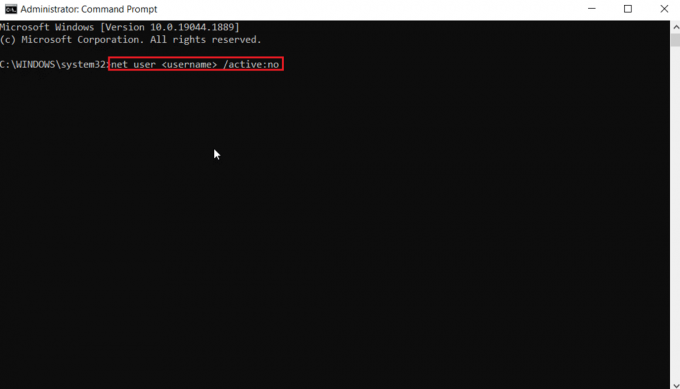
3. जाँच करें कि क्या फोर्ज़ा क्षितिज 3 प्रारंभ नहीं होने वाली त्रुटि समाप्त हो गई है, आप अंत में हां के साथ निम्न कमांड दर्ज करके उपयोगकर्ता खातों को फिर से सक्षम कर सकते हैं।
शुद्ध उपयोगकर्ता/ सक्रिय: हाँ

विधि 10: Microsoft Store कैश को रीसेट करें
यह देखने के लिए कि क्या यह त्रुटि हल करता है, Windows Store कैश को रीसेट करने का प्रयास करें। विंडोज स्टोर से जुड़ी अधिकांश समस्याओं को एक साधारण विंडोज स्टोर रीसेट द्वारा ठीक किया जा सकता है।
1. लॉन्च करें दौड़ना संवाद बकस।
2. प्रकार wsreset.exe और मारा कुंजी दर्ज करें पारित करना माइक्रोसॉफ्ट स्टोर कैश डेटा।
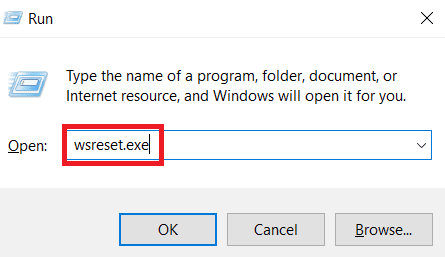
यह स्वचालित रूप से Microsoft Store कैश को रीसेट कर देगा और Microsoft Store लॉन्च कर देगा।
पद्धति 11: .NET Framework स्थापित करें
फोर्ज़ा होराइजन की लॉन्चिंग त्रुटि माइक्रोसॉफ्ट के कारण हो सकती है। NET फ्रेमवर्क स्थापित नहीं हो रहा है या दूषित है, हमारा सुझाव है कि आप हमारे लिंक का अनुसरण करें Microsoft .NET Framework 3.5 कैसे स्थापित करें Microsoft .NET Framework को डाउनलोड करने और इसे स्थापित करने का विचार प्राप्त करने के लिए।

यह भी पढ़ें:Microsoft Visual C++ 2015 पुनर्वितरण योग्य सेटअप विफल त्रुटि 0x80240017 ठीक करें
विधि 12: फोर्ज़ा होराइजन 3 को पुनर्स्थापित करें
यदि किसी भी तरीके ने आपकी मदद नहीं की है, तो यदि संभव हो तो खेल को पुनः स्थापित करने का प्रयास करें। जब आप इसे फिर से इंस्टॉल करते हैं तो सभी सेटिंग्स और कॉन्फिगरेशनल सेटअप रीफ्रेश हो जाएगा, और इसलिए इस बात की अधिक संभावना है कि आप फोर्ज़ा होराइजन 3 के शुरू न होने की समस्या को ठीक कर लेंगे।
1. मारो विंडोज + आई कुंजियाँ साथ ही लॉन्च करने के लिए विंडोज सेटिंग्स.
2. अब, पर क्लिक करें ऐप्स सेटिंग।

3. अब, ढूँढें और पर क्लिक करें फोर्ज़ा होराइजन 3 खेल और चयन करें स्थापना रद्द करें विकल्प।

4. अब, संकेत की पुष्टि करें यदि कोई हो, और पीसी को रीबूट करें एक बार आपने फोर्ज़ा होराइजन 3 को अनइंस्टॉल कर दिया।
5. फिर, गेम को फिर से डाउनलोड करें माइक्रोसॉफ्ट स्टोर.

अंत में, आपने अपने कंप्यूटर पर Forza Horizon 3 को फिर से इंस्टॉल कर लिया है। यह ऐप से जुड़े सभी मुद्दों को ठीक कर देता।
अनुशंसित:
- एक अनपेक्षित त्रुटि को ठीक करें क्रोम ओएस रिकवरी हुई है
- विंडोज 10 में 0x80070032 फोर्ज़ा होराइजन 5 त्रुटि को ठीक करें
- विंडोज 10 में फोर्ज़ा होराइजन 4 FH001 को ठीक करें
- फोर्ज़ा होराइजन 4 को ठीक करें जो विंडोज 10 में लॉन्च नहीं हो रहा है
हम आशा करते हैं कि उपरोक्त मार्गदर्शिका चालू रहेगी फोर्ज़ा होराइजन 3 शुरू नहीं हो रहा है मददगार था और आप अपनी समस्या को ठीक करने में सक्षम थे। यदि आपके पास लेख के बारे में कोई सुझाव या प्रश्न हैं, तो नीचे एक टिप्पणी छोड़ें।



